Sommaire
Auteur
Actualité
Mise à jour le 07 Mar, 2025
Si vous êtes confronté à des problèmes tels que des performances lentes, des erreurs de système de fichiers, des problèmes d'ordre de démarrage ou des pannes frustrantes, un outil de réparation Windows 11 peut s'avérer utile et vous sauver la mise.
Un outil de réparation fiable permet de diagnostiquer et de résoudre les problèmes courants qui peuvent être à l'origine de problèmes. Dans ce guide, EaseUS vous aidera à découvrir et à apprendre comment télécharger et utiliser un outil de réparation Windows 11 gratuit et fiable pour résoudre les problèmes rapidement !
Téléchargement gratuit de l'outil de réparation Windows 11
Parmi des centaines et des milliers d'outils, il est vraiment très difficile de déterminer quel outil est le meilleur et le plus fiable. Nous sommes là pour vous sauver la mise si vous recherchez un outil de réparation Windows 11 fiable et gratuit. EaseUS Partition Master Professional est un outil de réparation polyvalent et puissant pour votre PC. Cet outil est votre solution unique pour résoudre les problèmes liés au disque dur, tels que le formatage, la suppression de partition et la vérification de l'état. De plus, il offre des solutions complètes pour les problèmes du système de démarrage, notamment la réparation du MBR, la réparation du démarrage et les ajustements de l'ordre de démarrage.
EaseUS Partition Master propose une suite complète de fonctionnalités pour résoudre les problèmes des appareils Windows et offre des capacités avancées de gestion des disques. Avec la possibilité de créer des clés USB ou des disques de récupération Windows 11, de réparer les fichiers système en reconstruisant le MBR, de vérifier et de réparer les erreurs du système de fichiers et de résoudre les problèmes de démarrage tels que le démarrage bloqué ou les écrans noirs/bleus, cet outil est indispensable pour tout utilisateur Windows.
Caractéristiques principales :
- Créez une clé USB/un disque de récupération Windows 11 pour corriger les erreurs de Windows 11
- Réparer les fichiers système en reconstruisant le MBR
- Vérifier et réparer les erreurs du système de fichiers
- Résoudre tous les problèmes de démarrage tels que le démarrage bloqué, le mauvais ordre de démarrage, l'écran noir/bleu
Ne laissez pas les problèmes de Windows 11 vous ralentir. Téléchargez dès maintenant l' outil de réparation Windows 11 - EaseUS Partition Master et assurez le bon fonctionnement de votre système !
Comment utiliser l’outil de réparation de Windows 11 ?
Avec EaseUS Partition Master à votre disposition, découvrons comment il peut résoudre efficacement deux problèmes courants de Windows 11 : les erreurs du système de fichiers et les erreurs de démarrage.
Guide 1. Réparer l'erreur du système de fichiers Windows 11
Les erreurs du système de fichiers peuvent perturber votre système, entraînant des pannes, des pertes de données et un ralentissement des performances. Heureusement, EaseUS Partition Master simplifie le diagnostic et la résolution de ces problèmes.
Suivez les étapes pour vérifier l’erreur du système de fichiers :
Étape 1. Ouvrez EaseUS Partition Master sur votre ordinateur. Ensuite, localisez le disque, faites un clic droit sur la partition que vous souhaitez vérifier et choisissez « Avancé » > « Vérifier le système de fichiers ».

Étape 2. Dans la fenêtre Vérifier le système de fichiers, maintenez l'option « Essayer de corriger les erreurs si elles sont trouvées » sélectionnée et cliquez sur « Démarrer ».

Étape 3. Le logiciel commencera à vérifier le système de fichiers de votre partition sur votre disque. Une fois l'opération terminée, cliquez sur « Terminer ».

Vous pouvez également utiliser EaseUS Partition Master pour vérifier les erreurs sur les cartes SD ou effectuer un test de surface du disque pour vérifier s'il y a des secteurs défectueux. Si vous utilisez Windows 10, vous pouvez cliquer sur le lien suivant pour en savoir plus.
Téléchargement gratuit de l'outil de réparation Windows 10 2024 | 32/64 bits
Cet article présente un puissant outil de réparation de Windows 10 pour vous aider à résoudre les erreurs de Windows 10 telles que la corruption de Windows 10 et les erreurs de démarrage de Windows 10.
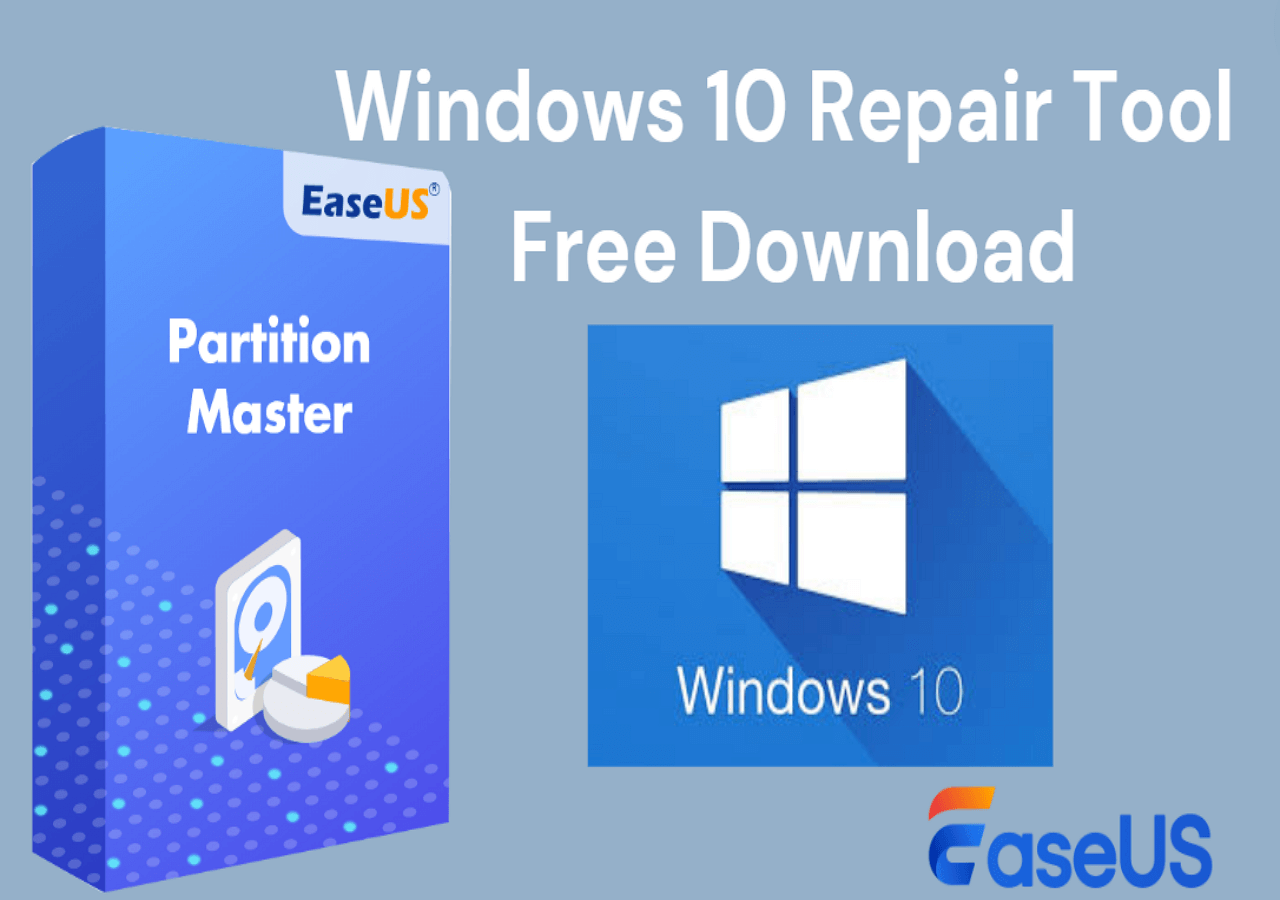
Guide 2. Réparer l'erreur de démarrage de Windows 11
Les erreurs de démarrage peuvent être particulièrement frustrantes et empêcher votre système de démarrer. Mais n'ayez crainte ! EaseUS Partition Master dispose de fonctionnalités puissantes pour vous permettre de redémarrer en un rien de temps en créant une clé USB de récupération.
Suivez les étapes :
Étape 1. Démarrez EaseUS Partition Master après avoir connecté le lecteur externe/USB à votre ordinateur, accédez à « Support de démarrage » et cliquez sur « Créer un support de démarrage ».

Étape 2. Sélectionnez une clé USB ou un CD/DVD disponible et cliquez sur « Créer ». Vous pouvez également graver le fichier ISO Windows sur le support de stockage.

Étape 3. Connectez le lecteur de démarrage créé au nouvel ordinateur et redémarrez l'ordinateur en appuyant sur la touche F2/Suppr et en la maintenant enfoncée pour accéder au BIOS. Ensuite, définissez le lecteur de démarrage WinPE comme disque de démarrage et appuyez sur F10 pour quitter.
Étape 4. Redémarrez l'ordinateur et accédez à l'interface WinPE. Ensuite, ouvrez EaseUS Partition Master et cliquez sur « Boot Repair » sous l'option « Toolkit ».

Étape 5 : Sélectionnez le système que vous souhaitez réparer et cliquez sur « Réparer ».

Étape 6. Attendez un instant et vous recevrez une alerte indiquant que le système a été réparé avec succès. Cliquez sur « OK » pour terminer le processus de réparation du démarrage.

Cet outil de réparation Windows 11 fonctionne bien lorsque l'écran bleu de votre PC lors des jeux, l'écran noir ou le PC est bloqué au démarrage. De plus, il corrige la boucle de démarrage Dell/HP/Lenovo/ASUS/MSI/Surface .
Si vous vous sentez confus lors de l'utilisation de cet outil, notre équipe d'assistance est là pour vous aider.
Services de réparation de démarrage Windows EaseUS
Cliquez ici pour contacter gratuitement les experts d'EaseUS Partition Master
Les experts d'EaseUS sont disponibles pour vous fournir des services manuels personnalisés (24h/24 et 7j/7) et vous aider à résoudre les problèmes d'erreur de démarrage de Windows, d'écran bleu de la mort ou de boucle de démarrage de l'ordinateur. Nos experts vous offriront des services d'évaluation GRATUITS et diagnostiqueront et résoudront efficacement les problèmes d'échec de démarrage du système, les codes d'arrêt de Windows et les problèmes de retard du système d'exploitation en s'appuyant sur leurs décennies d'expérience.
- 1. Corrigez l'erreur BSOD - écran bleu/noir de la mort en raison d'une mise à jour de Windows ou d'autres raisons.
- 2. Débarrassez-vous des erreurs de démarrage de Windows telles qu'aucun périphérique de démarrage trouvé ou la corruption du fichier BCD.
- 3. Sert à corriger les codes d'erreur 0X000 sur le système Windows ou les problèmes de boucle de démarrage du système d'exploitation.
Conclusion
Des messages d'erreur frustrants, des performances lentes et des arrêts inattendus dus à des erreurs de système de fichiers ou de démarrage peuvent nuire à votre productivité sous Windows 11. Avec une solution puissante et gratuite à portée de main, EaseUS Partition Master, vous pouvez résoudre ces problèmes rapidement.
Cet outil de réparation gratuit va au-delà des correctifs de base. Il propose une suite complète de fonctionnalités permettant de diagnostiquer et de résoudre rapidement et efficacement ces problèmes courants de Windows 11, de la création de clés USB de récupération à la réparation des fichiers système et à la résolution des problèmes de démarrage.
Téléchargez EaseUS Partition Master dès aujourd'hui et découvrez un PC plus fluide et plus efficace. Partagez ce guide avec vos amis et votre famille qui pourraient également bénéficier de cet outil de réparation Windows 11 gratuit !
FAQ sur le téléchargement gratuit de l'outil de réparation Windows 11
Avez-vous des questions sur l'outil de réparation gratuit de Windows 11 ? Lisez ces FAQ.
1. Pouvez-vous télécharger une clé USB de récupération Windows 11 ?
Oui ! Bien que Windows 11 ne propose pas de téléchargement direct, créez-en un à l'aide des outils intégrés ou d'EaseUS Partition Master (idéal pour les urgences !).
2. Quel est le meilleur outil de réparation Windows 11 ?
EaseUS Partition Master brille par ses fonctionnalités gratuites et conviviales et ses outils puissants.
3. Que peut faire l’outil de réparation de Windows 11 ?
Il peut réparer les erreurs du système de fichiers, les erreurs de démarrage et les fichiers système corrompus et vous permet même de gérer vos disques !
Comment pouvons-nous vous aider ?
Auteur
Mise à jour par Arnaud
Arnaud est spécialisé dans le domaine de la récupération de données, de la gestion de partition, de la sauvegarde de données.
Commentaires sur les produits
-
J'adore le fait que les modifications que vous apportez avec EaseUS Partition Master Free ne sont pas immédiatement appliquées aux disques. Cela facilite grandement la simulation de ce qui se passera une fois que vous aurez effectué tous les changements. Je pense également que l'aspect général et la convivialité d'EaseUS Partition Master Free facilitent tout ce que vous faites avec les partitions de votre ordinateur.
En savoir plus -
Partition Master Free peut redimensionner, déplacer, fusionner, migrer et copier des disques ou des partitions ; convertir en local, changer l'étiquette, défragmenter, vérifier et explorer la partition ; et bien plus encore. Une mise à niveau premium ajoute une assistance technique gratuite et la possibilité de redimensionner des volumes dynamiques.
En savoir plus -
Il ne crée pas d'image à chaud de vos disques et ne les aligne pas, mais comme il est associé à un gestionnaire de partitions, il vous permet d'effectuer plusieurs tâches à la fois, au lieu de simplement cloner des disques. Vous pouvez déplacer les partitions, les redimensionner, les défragmenter, etc., ainsi que les autres outils que vous attendez d'un outil de clonage.
En savoir plus
Articles liés
-
Tout ce que vous devez savoir sur Windows 11
![author icon]() Lionel 07/03/2025
Lionel 07/03/2025 -
Comment créer une clé USB bootable Windows 10/11
![author icon]() Arnaud 07/03/2025
Arnaud 07/03/2025 -
Gestionnaire de fenêtres du bureau sature la mémoire Windows 11/10 [Résolu]
![author icon]() Arnaud 07/03/2025
Arnaud 07/03/2025 -
Etendre la partition du système de Windows 7 avec gestionnaire de disque windows 7
![author icon]() Lionel 07/03/2025
Lionel 07/03/2025
Sujets d'actualité en 2024
EaseUS Partition Master

Gérer efficacement les partitions et optimiser les disques









